اگر در خصوص تنظیمات مودم تی پی لینک سوالی دارید
اگر در خصوص تنظیمات مودم تی پی لینک سوالی دارید


در جهان امروز اینترنت راه اصلی ارتباط با دنیای پیرامون ماست. در اکثر کشور های توسعه یافته اینترنت در بیشتر خانه ها وجود داشته و میلیارد ها کاربر روزانه حجم زیادی از اطلاعات را در این بستر به اشتراک می گذارند. با این حال برای اتصال به اینترنت هر شخص نیاز به ابزار مشخصی دارد که چندان هم دور از دسترس نیستند.
از ابزار های کلیدی، می توان به مودم اشاره کرد. شما برای اینکه بتوانید در خانه یا حتی محیط کار خود چه به صورت بی سیم و چه با اتصال مستقیم به فضای اینترنت دسترسی داشته باشید، به یک مودم احتیاج خواهید داشت. یکی از مودم های پرطرفدار مودم تی پی لینک می باشد که، آشنایی با تنظیمات آن و نحوه استفاده آن برای کاربران مهم است. به همین دلیل در ادامه این مقاله توضیحات کاملی در خصوص به نحوه ورود به تنظیمات مودم تی پی لینک، نحوه تنظیم، کانفیگ مودم و راهنمای نصب و دسترسی در موبایل ارائه شده است.
نحوه ورود به سایت تنظیمات تی پی لینک tp link
وظیفه اصلی مودم شما دریافت اطلاعات از ارائه دهنده خدمات اینترنتی (ISP) است. بعد از اینکه اطلاعات توسط سیم ها به مودم منتقل می شوند، مودم آن را به دیگر دستگاه ها می فرستد. به این صورت شما می توانید در گوشی های هوشمند و رایانه های شخصی یا هر وسیله دیگری که توانایی اتصال بی سیم یا سیمی به اینترنت را داشته باشد به آن متصل شوید.
شما بعد از اینکه مودم خود را با کابل LAN به لپ تاپ یا رایانه شخصی متصل کردید، برای دسترسی به بخش تنظیمات، راهنمای نحوه ورود به تنظیمات tp link را در این بخش مطالعه کنید. مرورگر خود را در سیستمی که توسط کابل به مودم تی پی لینک متصل است باز کنید. حالا در قسمت جستجوی مرورگر آدرس سایت ۱۹۲.۱۶۸.۱.۱ tp link را وارد کرده و برای دسترسی به تنظیمات طبق مراحل زیر پیش بروید.
ابتدا آدرس سایت ۱۹۲.۱۶۸.۱.۱ تی پی لینک را سرچ کرده.
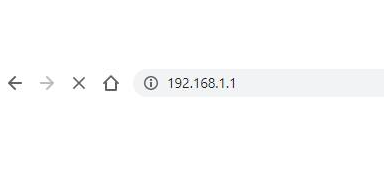
در این بخش باید نام کاربری و رمز خود را در قسمت مشخص شده وارد کنید. با این حال عموما برای اکثر مودم ها این دو گزینه با کلمه admin تنظیم شده که می توانید آن را به عنوان نام کاربری و رمز عبور وارد کرده و مسیر را ادامه دهید.
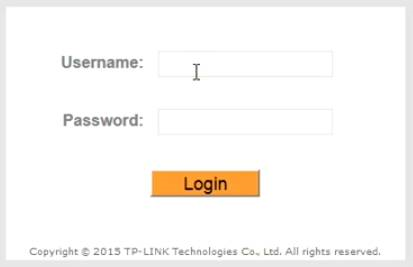
بعد از اینکه بر روی Login کلیک کرده و به مرحله بعد رفتید، گزینه Next را انتخاب کنید.
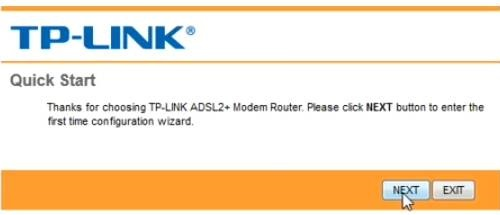
در این بخش منطقه زمانی خود را بر روی تهران قرار داده و بر روی Next کلیک کنید.
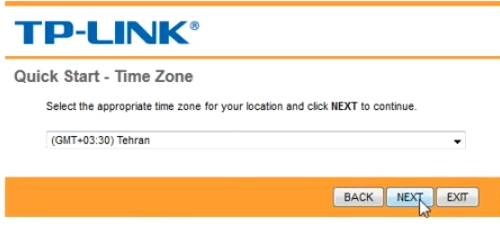
در این مرحله شما با موفقیت به تنظیمات مودم تی پی لینک خود دسترسی پیدا کرده اید. در ادامه مطلب می خواهیم ببینیم که چگونه می توان مودم را با توجه به وضعیت و بخش های مختلف تنظیم کرد و در هر قسمت به صورت کامل توضیح خواهیم داد که چه پروسه ای را برای تنظیم مودم خود طی کنید.
نحوه تنظیمات مودم تی پی لینک tp link
یکی از مهم ترین بخش ها برای اتصال درست، نحوه تنظیمات مودم تی پی لینک است. برای اینکه به خوبی بتوانید از بهترین کیفیت شبکه استفاده ببرید اصولی هستند که با دنبال کردن آن ها خروجی مناسب تری دریافت خواهید کرد.
گزینه هایی مثل رمز اینترنت بسیار حائز اهمیت هستند. اگر شما با سطح امنیتی ضعیفی از مودم خود استفاده کنید، احتمال وقوع مشکلات تا حد زیادی بالا خواهد رفت. به همین روی همانطور که مراحل را با دقت دنبال می کنید، در نظر داشته باشید که گزینه هایی مثل رمز وای فای وجود دارند که باید با حساسیت بالایی تنظیم شوند.
در اینجا در نظر می گیریم که مراحل بخش قبلی را با موفقیت انجام داده اید. حالا در صفحه بعدی که نمایش داده می شود، چند مورد مختلف وجود دارند که با توجه به اطلاعات زیر می توانید آن ها را کامل کرده و مراحل ورود به تنظیمات tp link را ادامه دهید.
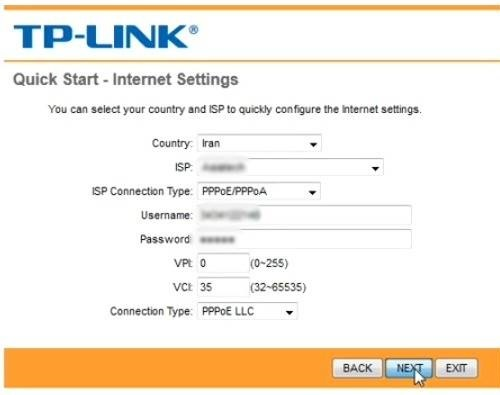
در قسمت Country یا کشور، ایران را انتخاب کنید.
در بخش دوم یا ISP شرکت ارائه دهنده خدمات اینترنتی خودتان را وارد کنید.
در ISP Connection Type همانطور که در تصویر نشان داده شده است PPPoE/PPPoA را انتخاب کنید.
در بخش Username و Password نام کاربری و رمز عبوری که توسط شرکت ارائه اینترنت در اختیار شما قرار گرفته است را وارد کنید.
حالا در قسمت VCI و VPI دو مقدار از شما درخواست می شود. این دو کد برای شرکت های اینترنتی متفاوت با یکدیگر فرق می کند. به همین دلیل بهتر است قبل از وارد کردن آن ها با شرکت مورد نظر تماس گرفته و این دو کد را دریافت کنید.
اگر به ارائه دهنده اینترنت خود دسترسی ندارید، شرکت هایی که در ادامه نام می بریم از تنظیمات VPI=0 و VCI=35 برای تنظیم مودم استفاده می کنند: شاتل، آسیاتک، صبانت، های وب، مخابرات و پارس آنلاین.
در قسمت آخر یا Connection Type مشابه تصویر PPPoE LLC را انتخاب نمایید.
تنظیمات اولیه مودم tp link شما به درستی انجام شد. در ادامه مطلب به کانفیگ مودم tp link خواهیم پرداخت و می خواهیم ببینیم که چطور می توان بخش Wlan را تنظیم نمود.
نحوه کانفیگ مودم تی پی لینک tp link
بعد از اینکه تنظیمات اولیه مودم خود را انجام دادید، یک مرحله دیگر وجود دارد که بعد از آن به راحتی می توانید از مودم خود در دستگاه های هوشمند مختلف استفاده کنید. در اینجا بخش اصلی تنظیمات صورت خواهد گرفت. به همین رو به مقادیر و گزینه های مختلف توجه کنید تا اتصال بهتر و پرسرعت تری را داشته باشید. آخرین بخش مرتبط با این موضوع نحوه کانفیگ مودم tp link است که طبق آموزش های زیر انجام خواهد گرفت.
بعد از اینکه بخش قبلی را به خوبی مطالعه کرده و مراحل را به درستی انجام دادید، با انتخاب گزینه Next با صفحه زیر مواجه خواهید شد.
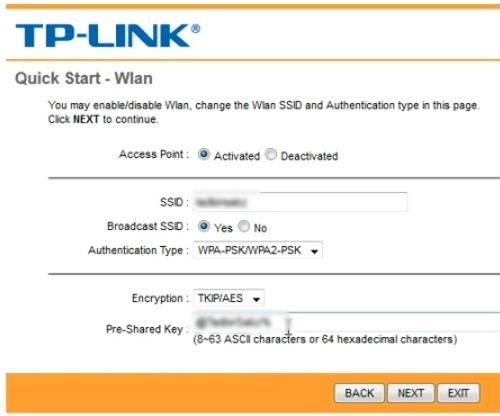
در اینجا در قسمت SSID نام مودم را قرار دهید.
گزینه Broadcast SSID بر روی Yes قرار داده شده و در بخش Authentication Type مورد WPA-PSK/WPA2-PSK را انتخاب کنید.
را بر روی TKIP/AES قرار داده و برای Pre-Shared Key رمز مودم را وارد کنید.
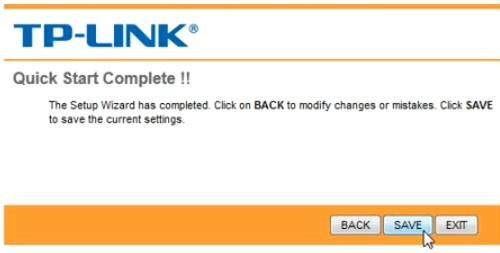
مشاهده تصویر بالا به این معناست که مراحل تنظیم و کانفیگ مودم شما با موفقیت انجام شده است.
اگر فکر می کنید که مرحله ای را اشتباه طی کرده اید یا قصد دارید نام یا رمز خود را دوباره بررسی کنید، می توانید گزینه Back را انتخاب کرده تا به بخش های قبلی تنظیمات مودم هدایت شوید. در غیر اینصورت اگر همه بخش ها را به درستی انجام داده و می خواهید تنظیمات جدید را اعمال کنید، بر روی گزینه Save کلیک کنید.
سپس، کافی است مودم خود را یکبار روشن و خاموش کنید تا کانفیگ جدید در مودم تی پی لینک شما ثبت شود. در قسمت قبلی مقاله دیدیم که چگونه می توان با سیستم عامل های ویندوز به تنظیمات مودم tp link دسترسی پیدا کرد. در بخش بعدی می خواهیم به شما آموزش دهیم که چگونه مودم خود را با استفاده از موبایل تنظیم کنید.
تنظیمات مودم تی پی لینک با گوشی
به صورت کلی توصیه می شود که کاربران از همان روش اصلی یا اتصال LAN و از طریق کامپیوتر تنظیمات مودم را انجام دهند. با این حال در شرایطی ممکن است بخواهید تغییراتی در کانفیگ مودم تی پی لینک با گوشی هوشمند خود ایجاد کنید که در ادامه به شما نحوه این کار را آموزش می دهیم.
در واقع پروسه تغییر تنظیمات در گوشی با رایانه های شخصی تفاوت چندانی ندارد. بعد از اینکه از اتصال مودم و روشن بودن چراغ های آن اطمینان حاصل کردید، در موبایل خود بعد از اتصال بی سیم به مودمتان مرورگر گوشی را باز کنید و آدرس ۱۹۲.۱۶۸.۱.۱ tp link را وارد کنید.
اگر صفحه مورد نظر باز نشد، مرورگر های دیگر را امتحان کنید. از اینجا به بعد دیگر همه چیز مشابه مراحلی است که در بخش های بالا تر مقاله به آن پرداختیم. اطلاعات را مطابق آموزش ها دنبال کرده و تنظیمات مودم خود را به همان شیوه در مرورگر خود ثبت کنید. بعد از اینکه مراحل را با موفقیت طی کردید یک بار مودم را خاموش و روشن کرده تا این تنظیمات جدید در مودم تی پی لینک شما ذخیره شوند.
راهنمای نصب مودم تی پی لینک tp link
در بخش های قبلی درباره نحوه کانفیگ مودم tp link صحبت کردیم و گفتیم که چگونه بعد از نصب آن می توان تنظیمات را به درستی بر روی دستگاه ثبت کرد. حالا در ادامه می خواهیم ببینیم که شما بعد از خریداری مودم چگونه باید آن را نصب کنید. بدین منظور راهنمای نصب مودم و تنظیم مودم tp link را در ادامه مطلب دنبال کنید.
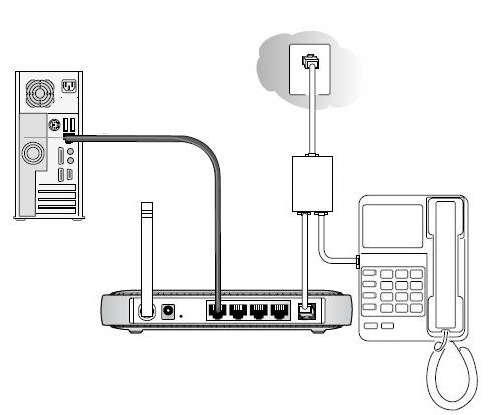
همانطور که در تصویر بالا نشان داده شده است، اتصالات مودم شما برای تنظیمات اولیه آن باید به درستی صورت بگیرند. هر مودم نیاز به آداپتور، سیم LAN و سیم تلفن دارد تا بتواند کانفیگ اولیه را دریافت کرده و اینترنت را برای اتصال در دیگر دستگاه ها فراهم کند.
بعد از اینکه مودم خود را از جعبه خارج کردید، آداپتور برق را متصل کرده و از روشن شدن آن اطمینان حاصل کنید. چند چراغ روی مودم وجود دارند که در ادامه مطلب به مفهوم آن ها می پردازیم. کابل LAN را به رایانه شخصی متصل کنید و سیم تلفن را از بخش پشتی مودم به ورودی تلفن اتصال دهید. همچنین توصیه می شود برای جلوگیری از نویز و بهبود کیفیت اتصال از یک نویزگیر استفاده کنید که در تصویر نمایش داده شده است.
بعد از اینکه از اتصال تلفن نیز به ورودی اطمینان حاصل کردید، می توانید تنظیمات اولیه را طبق آموزش های داده شده بر روی مودم تی پی لینک ذخیره کنید.
چراغ های مودم تی پی لینک
مودم های tp link مثل خیلی از مودم های دیگر برای نمایش دادن اتصالات خود از چراغ ها با علامت های متفاوت استفاده می کند. در ادامه مقاله می خواهیم ببینم هر یک از این چراغ های مودم تی پی لینک بیانگر چه چیزی هستند.
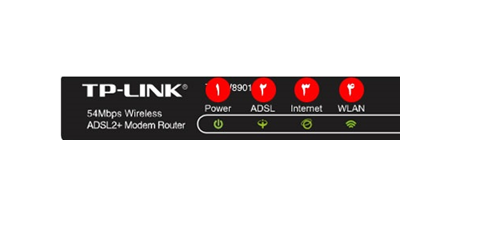
چراغ شماره 1 یا Power نمایشگر روشن بودن و اتصال کامل مودم شما به برق می باشد.
چراغ شماره 2 یا ADSL زمانی روشن می شود که اتصال ADSL در خط تلفن شما فعال باشد.
چراغ 3 یا Internet وقتی روشن است که دسترسی به اینترنت توسط مودم شما امکان پذیر باشد.
چراغ 4 یا WLAN هم نمایش دهنده روشن بودن اتصال بی سیم مودم شماست. یعنی می توانید به صورت Wireless یا بی سیم از دیگر دستگاه هایی که با سیم LAN به مودم متصل نیستند، به شبکه اینترنت دسترسی داشته باشید.
در برخی از مودم ها چند چراغ با نمایشگر عددی نیز وجود دارند. این چراغ ها نشان دهنده تعداد اتصالات سیمی با کابل LAN خواهند بود. وقتی دستگاهی را با LAN به مودم متصل کنید چراغ آن روشن خواهد شد.
اگر بعد از خواندن این مقاله، سوال یا ابهامی در خصوص تنظیمات مودم تی پی لینک داشتید، می توانید با کارشناسان مرکز مشاوره سامانه ها تماس بگیرید. کارشناسان سامانه ها تمام سوالات شما را به کامل ترین شکل ممکن پاسخگو هستند.


پاسخ مشاور: سلام. خیر. تنظیمات مودم دی لینک متفاوت است.
پاسخ مشاور: سلام.ترجیحا باید از پسوردهای طولانی تر استفاده کنید، بین 8 تا 12 کاراکتر تعیین کنید.